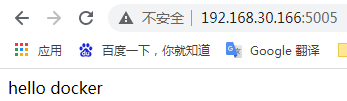一、简介
Rancher是一个开源的企业级全栈化容器部署及管理平台。Rancher为容器提供一揽子基础架构服务:CNI兼容的网络服务、存储服务、主机管理、负载均衡、防护墙……Rancher让上述服务跨越公有云、私有云、虚拟机、物理机环境运行,真正实现一键式应用部署和管理。
Rancher支持将资源分组归属到多个环境。每个环境具有自己独立的基础架构资源及服务,并由一个或多个用户、团队或组织所管理。例如,您可以创建独立的“开发”、“测试”及“生产”环境以确保环境之间的安全隔离,将“开发”环境的访问权限赋予全部人员,但限制“生产”环境的访问权限给一个小的团队。
二、安装部署
2.1 下载rancher镜像

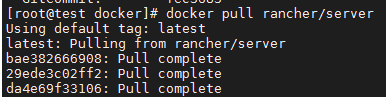
2.2 安装rancher镜像
docker run -d --name=rancher --restart=always --privileged=true -p 9090:8080 rancher/server
参数说明:
restart为重启策略
- no:默认策略,在容器退出时不重启容器
- on-failure:在容器非正常退出时(退出状态非0),才会重启容器
- on-failure:3,在容器非正常退出时重启容器,最多重启3次
- always,在容器退出时总是重启容器
- unless-stopped,在容器退出时总是重启容器,但是不考虑在Docker守护进程启动时就已经停止了的容器

2.3 访问rancher
在浏览器输入地址:http://ip:9090 就可以访问rancher欢迎页,如果发现访问不了查看端口是否开放,界面如下:
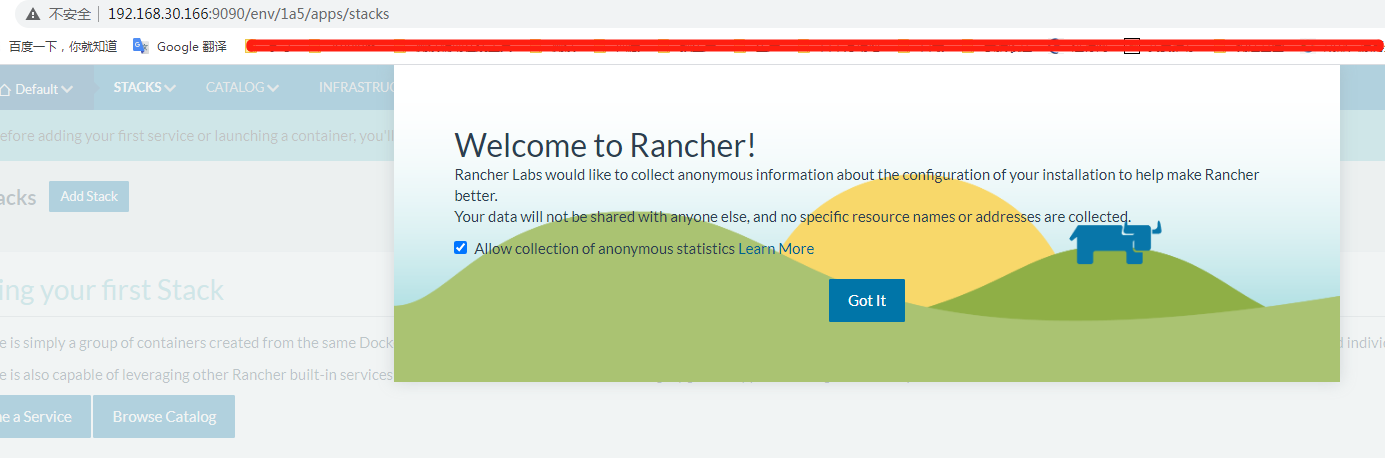
点击Got It 进入主界面
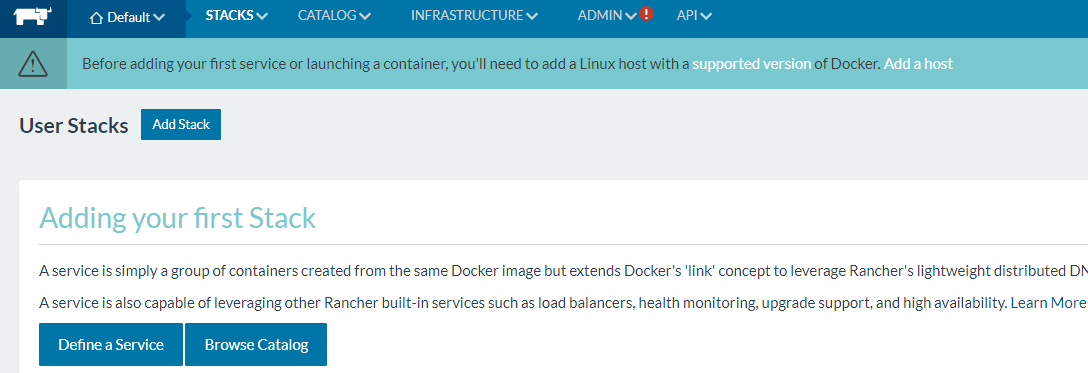
切换至中文界面(点击右下角的English 在弹出菜单中选择中文)
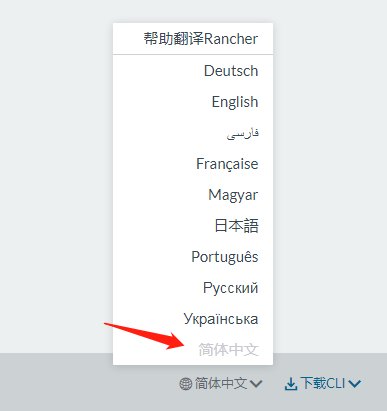

三、初始化rancher
1、添加环境
(1)选择“Default -->环境管理” 菜单
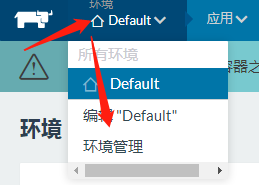
(2)点击“添加环境”按钮
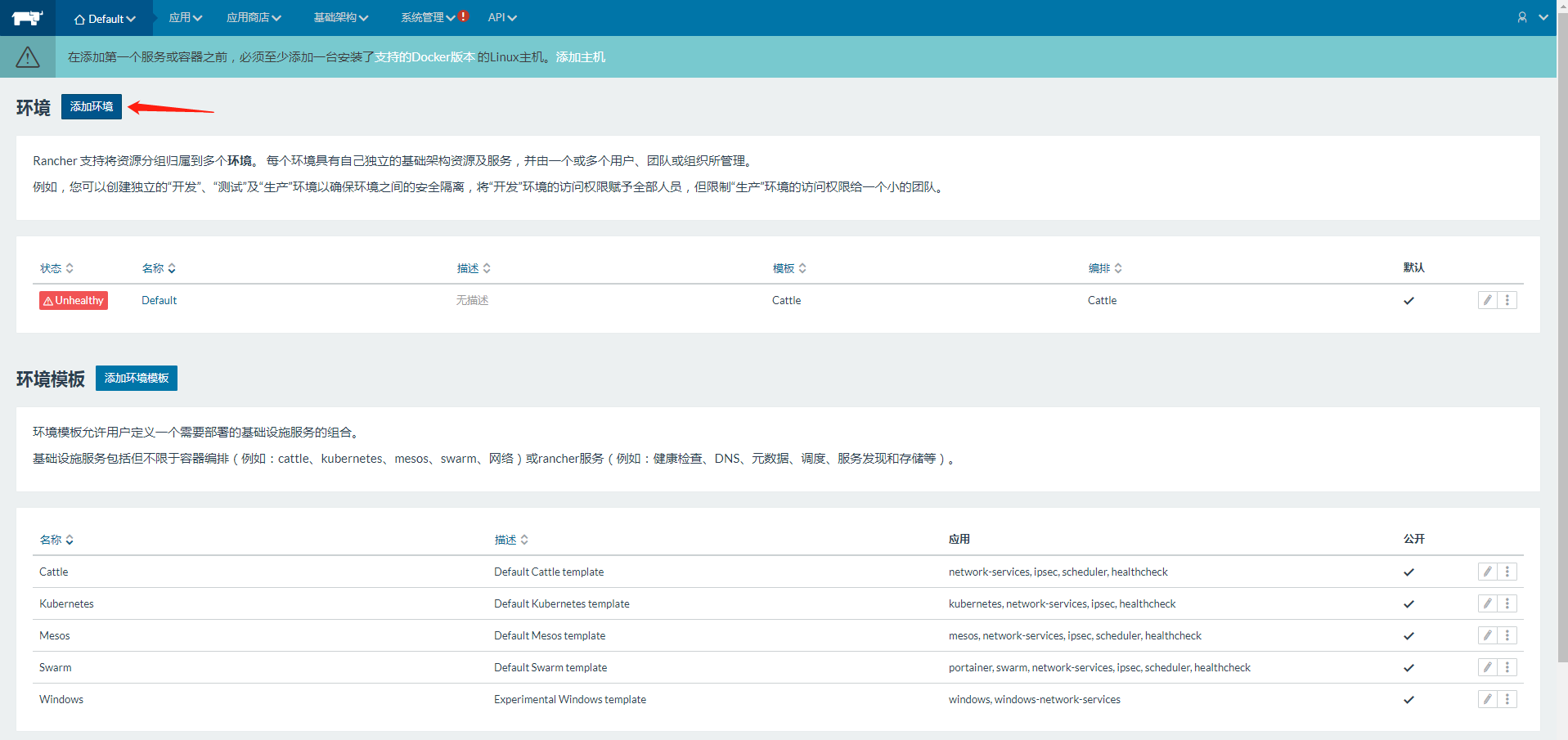
(3)填写名称和描述,点击“创建”按钮
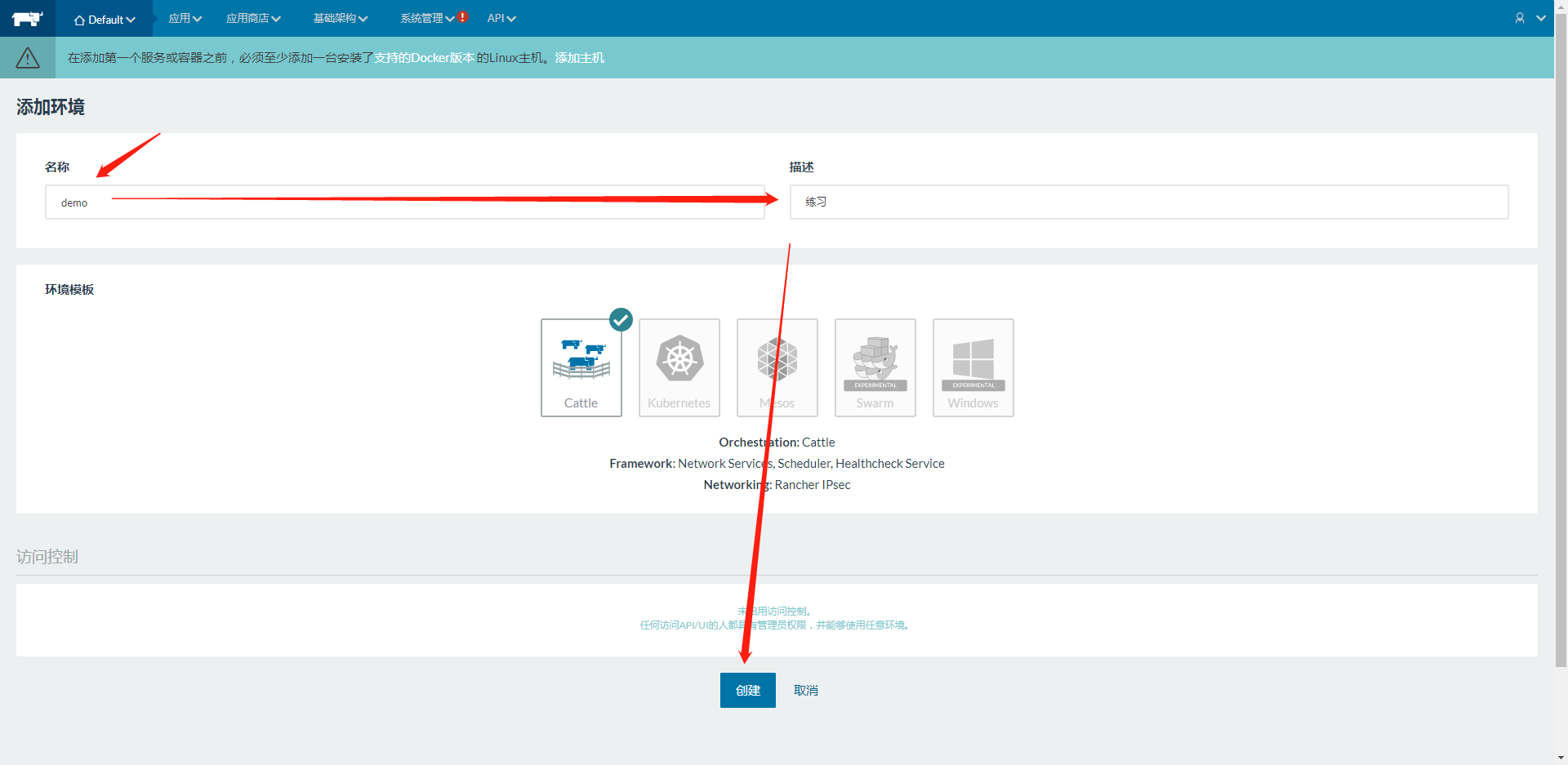
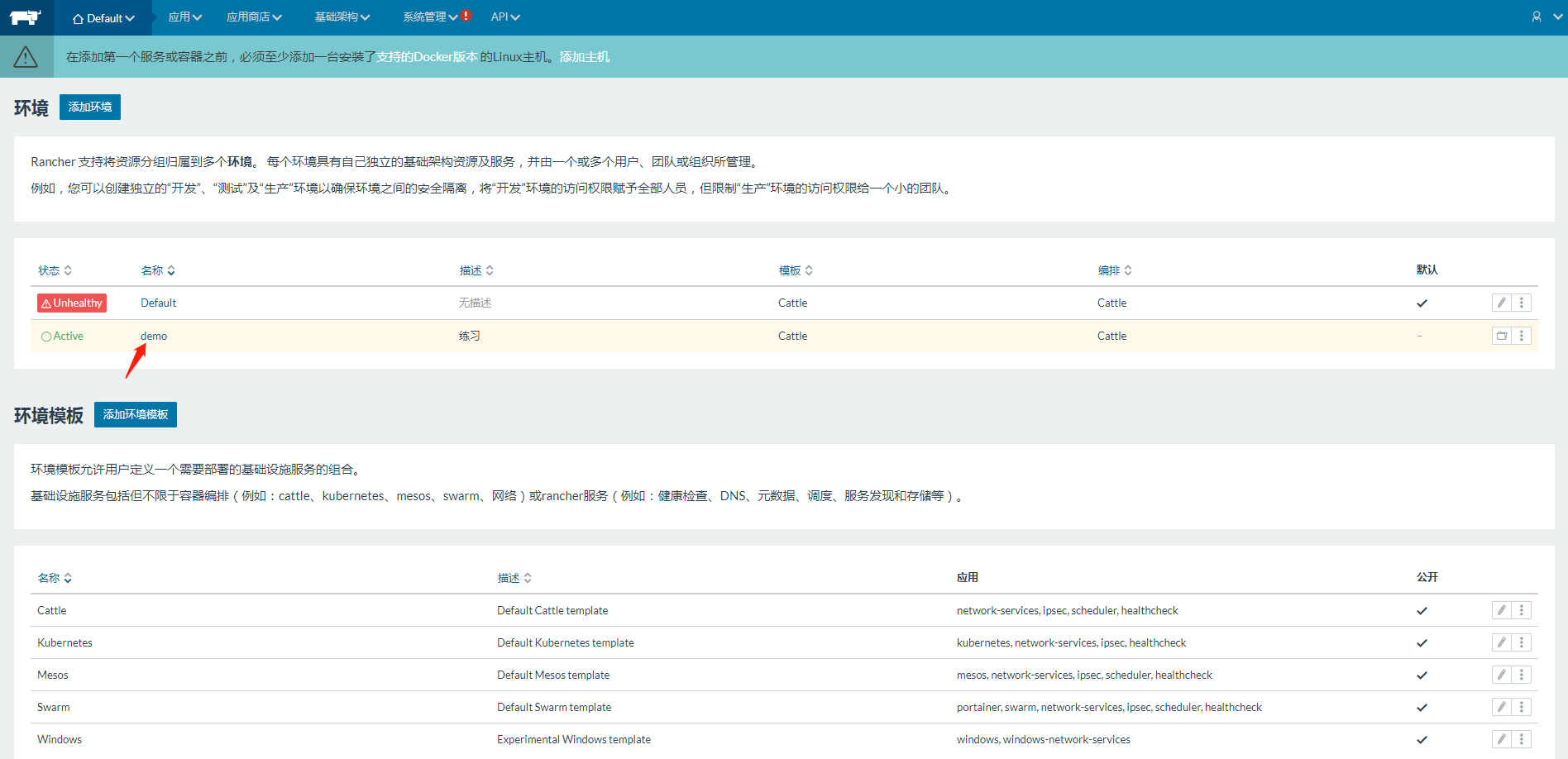
2、添加主机
(1)点击添加主机
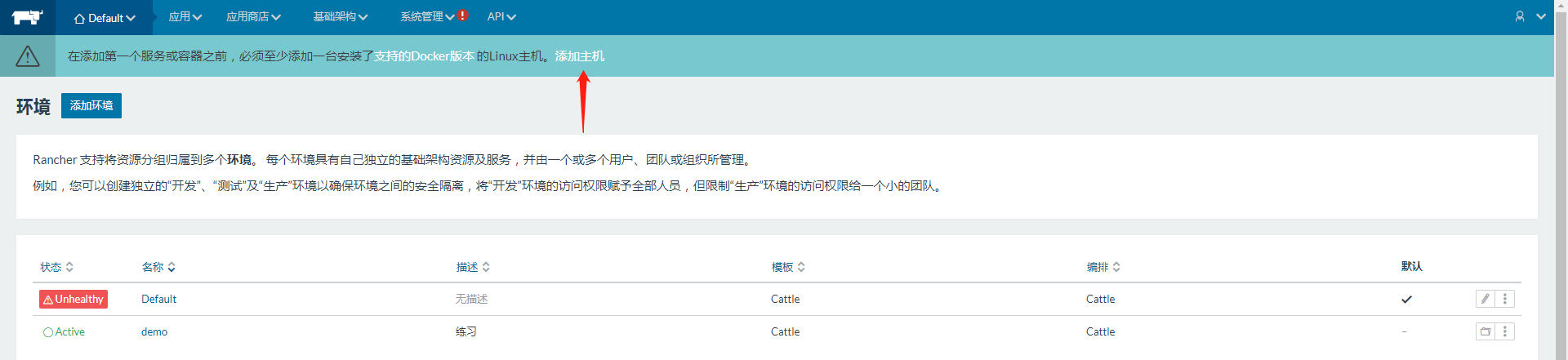
(2)注册主机,若要修改注册地址,点击系统管理->系统设置。
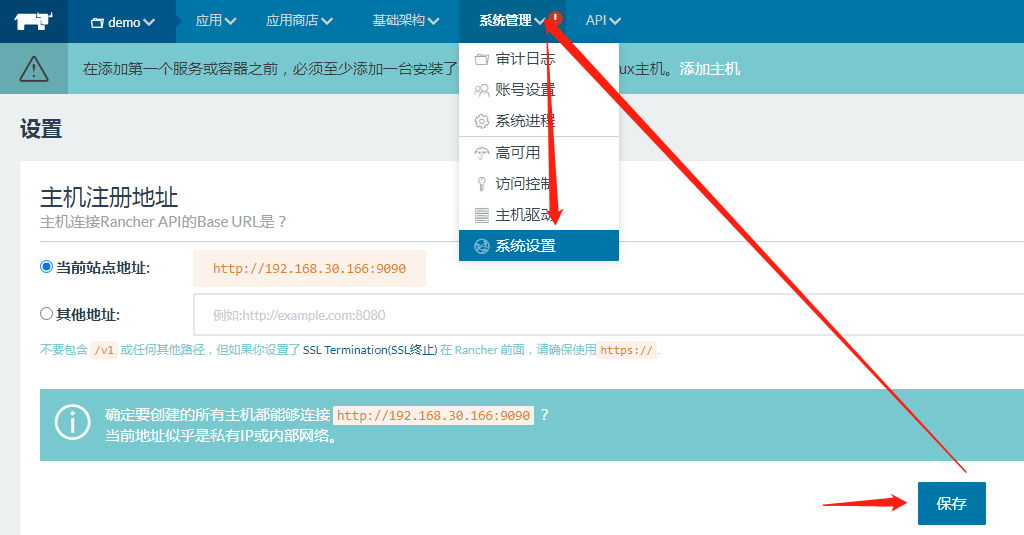
(3)拷贝上图红框的内容在rancher的宿主机器上执行

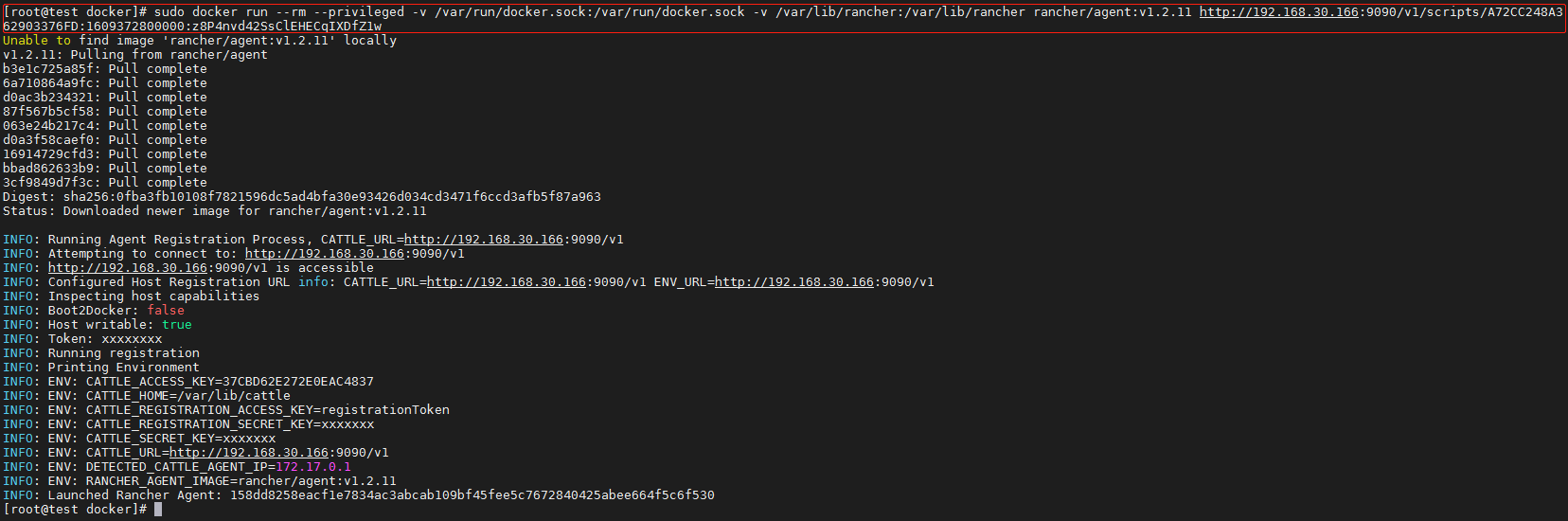
(4)查看主机
点击关闭按钮后,点击基础架构->主机,就可以查看主机信息了。我们可以很方便地管理主机的每个容器的开启和关闭
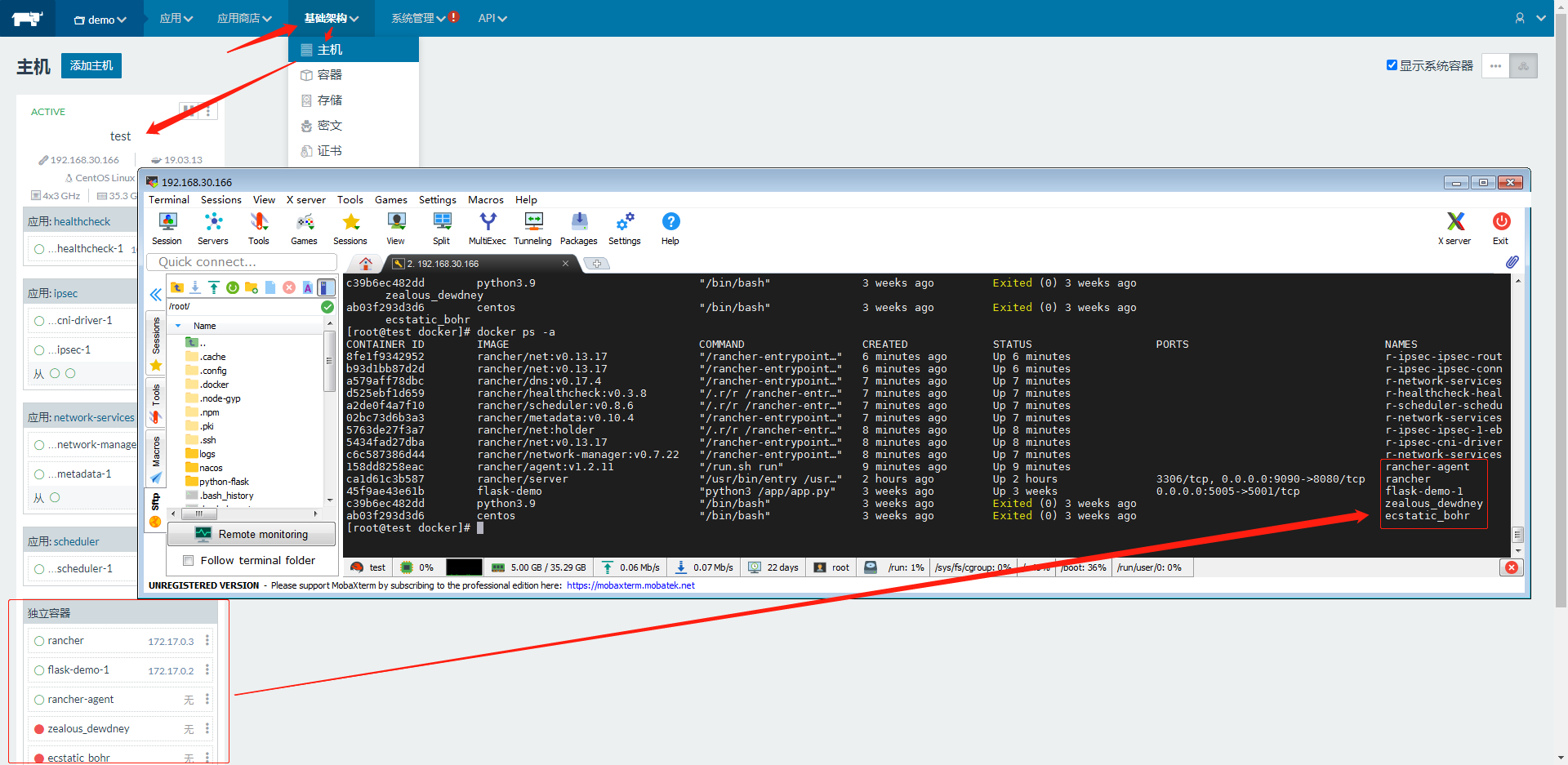
四、创建应用并添加服务
点击环境->demo
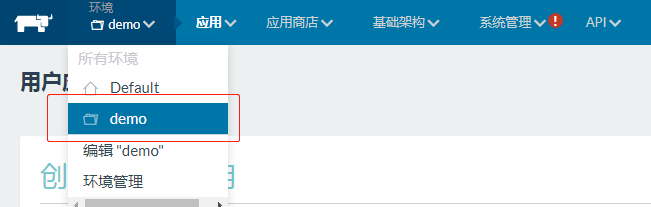
点击添加应用
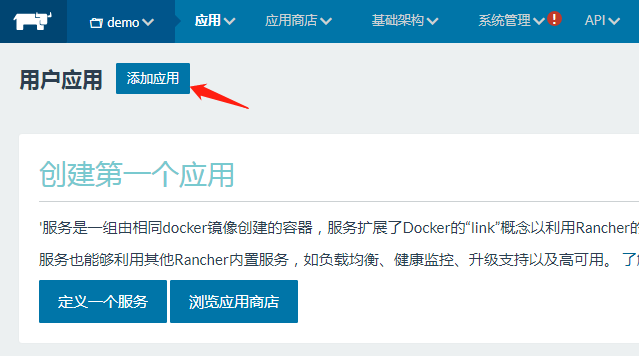
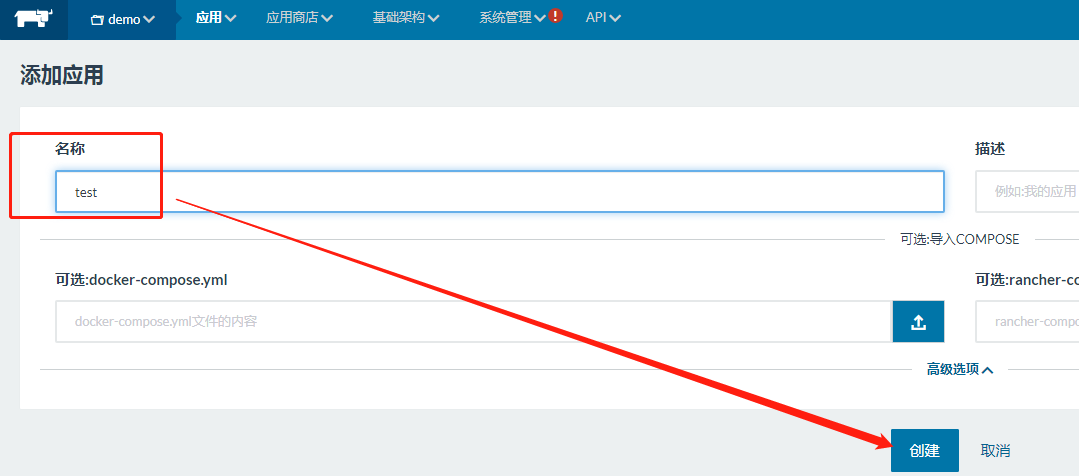
点击添加服务
名称:在rancher中显示的名称
选择镜像:镜像仓库的镜像名称,不是docker images查出来的镜像名称。如果无远端仓库,可以部署本地镜像仓库。
公开主机端口:主机的启动端口
私有容器端口:容器服务的端口,5001为启动flask的服务
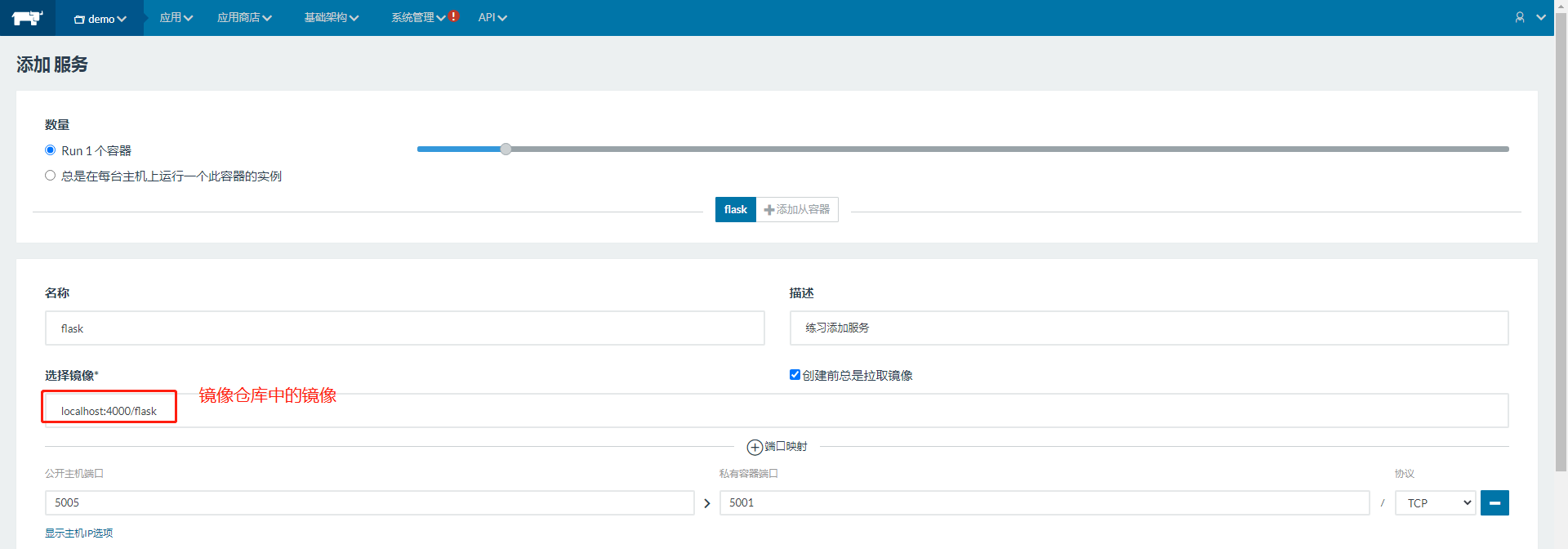
显示active表示服务创建成功

在浏览器中访问 http://ip:5005,能访问flask启动的服务